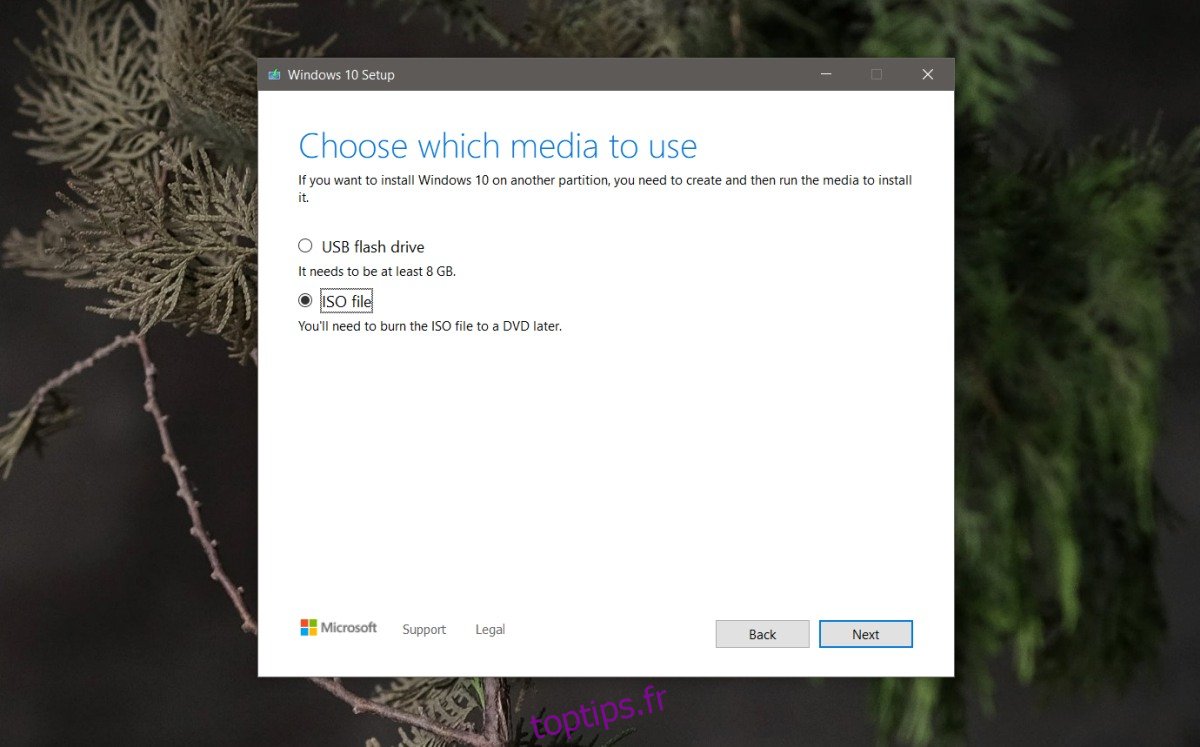Windows 10 est sujet aux bogues. C’est devenu plus stable avec le temps mais les bugs sont loin d’être partis. Chaque nouvelle mise à jour de fonctionnalités apporte son propre ensemble de problèmes. Certains de ces problèmes sont faciles à résoudre, tandis que d’autres ne le sont pas. Dans les deux cas, Windows 10 dispose de quelques outils intégrés que les utilisateurs peuvent utiliser pour réparer leur système.
Table des matières
Maintenance et gestion des images de déploiement (DISM)
L’outil Gestion et maintenance des images de déploiement ou DISM est un outil qui peut être utilisé pour résoudre des problèmes avec une installation Windows. Son objectif principal n’est pas de résoudre les bogues, mais il dispose d’un ensemble de commandes dédiées qui peuvent aider à réparer les composants système défectueux.
La commande couramment utilisée pour activer l’outil DISM pour réparer les problèmes accède aux fichiers en ligne pour ce faire. Cette commande peut échouer et, lorsqu’elle le fait, vous devez utiliser une image disque locale de Windows 10 pour exécuter le correctif.
Fix ‘DISM Les fichiers source sont introuvables’
Pour corriger l’erreur « DISM Les fichiers source sont introuvables » et utiliser une image disque locale de Windows 10, vous devez d’abord télécharger l’image Windows 10. Vous pouvez l’obtenir auprès de Microsoft.
Télécharger Windows 10 ISO
Visiter le page de téléchargement officielle de Microsoft Windows 10.
Cliquez sur le bouton « Télécharger l’outil maintenant » dans la section « Créer un support d’installation ».
Exécutez l’outil. Acceptez le contrat et sélectionnez l’option «Créer un support d’installation».
Sur l’écran «Choisir le support à utiliser», sélectionnez le fichier ISO.
Autorisez le téléchargement du fichier.
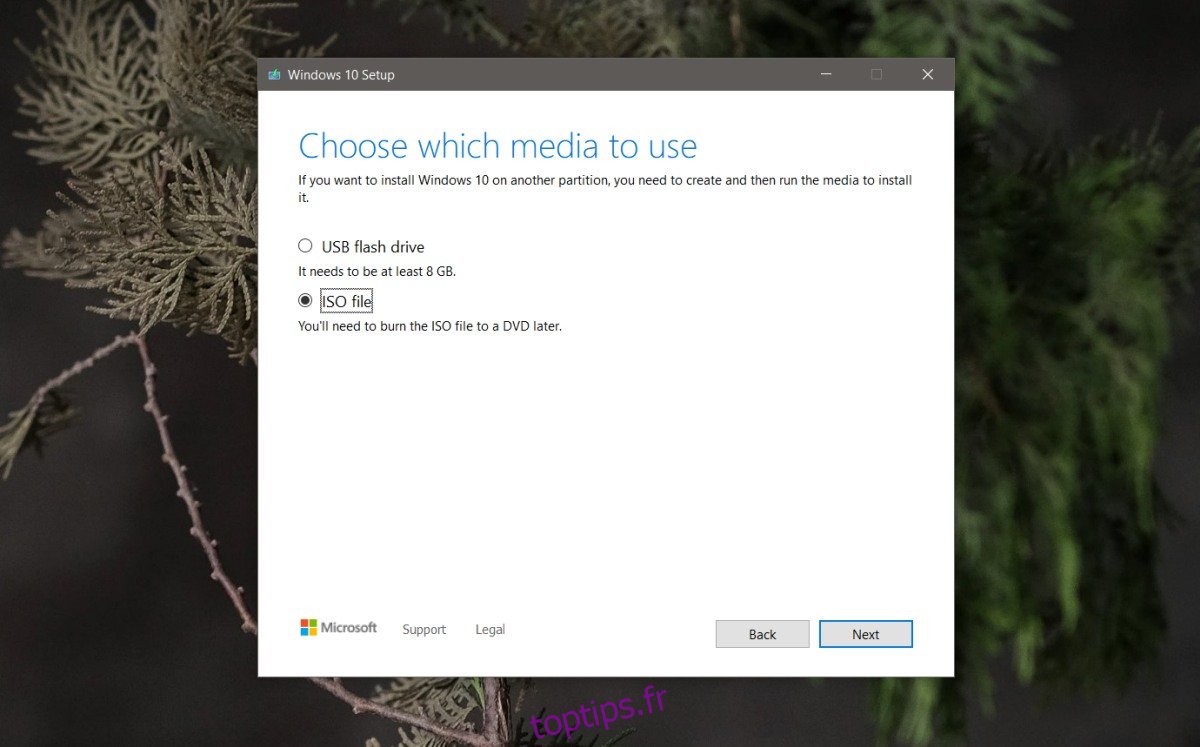
Exécuter DISM Restore health
Maintenant que vous disposez de l’image ISO de Windows 10, vous pouvez exécuter une commande de restauration de la santé.
Ouvrez l’Explorateur de fichiers et accédez à l’emplacement de téléchargement du fichier ISO.
Cliquez avec le bouton droit sur le fichier et sélectionnez «Monter» dans le menu contextuel.
Accédez à ce PC dans l’Explorateur de fichiers.
Vous verrez qu’un nouveau lecteur de DVD virtuel a été monté.
Ouvrez le lecteur.
Accédez au dossier Sources.
Recherchez le fichier install.esd ou le fichier install.wim. Un seul de ces fichiers sera présent et ils détermineront la commande qui va s’exécuter.
Copiez le chemin vers le fichier install.esd ou install.wim.
Ouvrez l’invite de commande avec les droits d’administrateur et exécutez la commande suivante. Mettez à jour le chemin d’accès au fichier install.esd / install.wim avant de l’exécuter.
DISM /Online /Cleanup-Image /RestoreHealth /Source:"path to install.esd/install.wim' file"
Exemple
DISM /Online /Cleanup-Image /RestoreHealth /Source:E:Sourcesinstall.wim
Laissez la commande se terminer et les problèmes avec votre installation de Windows 10 devraient être résolus.
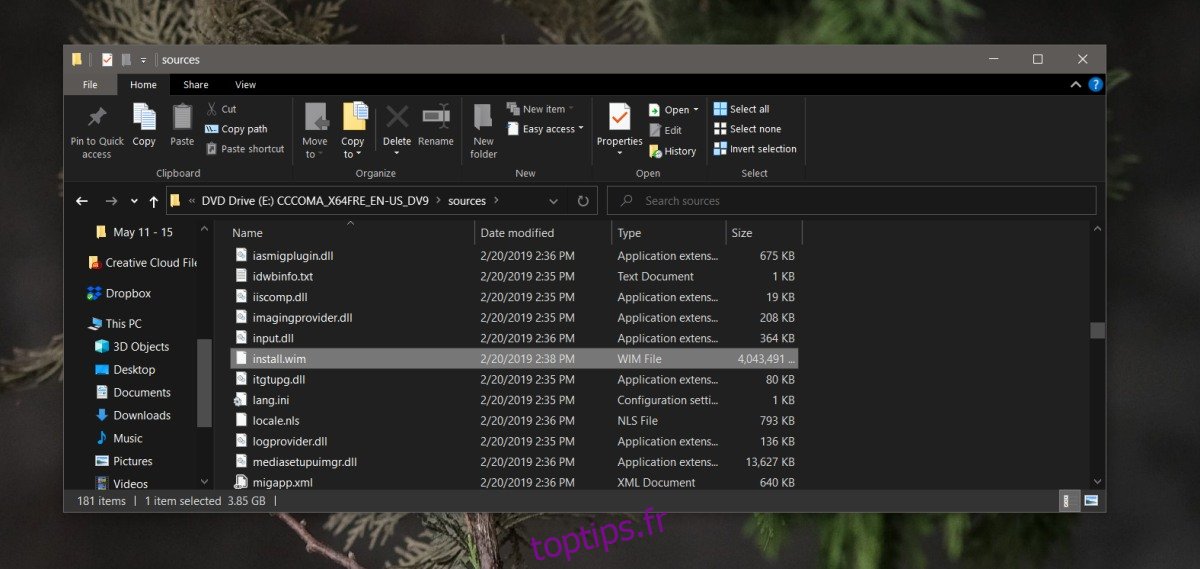
Conclusion
Cette commande peut ne pas fonctionner si vous exécutez la mise à jour des créateurs. Il a éclaté dans cette version particulière, c’est pourquoi il est impératif que vous exécutiez une nouvelle version de Windows 10 pour résoudre le problème. Si vous utilisez une version plus ancienne, la réinitialisation de votre PC peut être la seule option.